最新爆料今夏正式推出Windows 10系
864 2023-04-05 16:46:00
使用电脑的时候,蓝屏是我们最常碰到的故障之一了,升级win10系统之后一样也会碰到这样的问题,比如有些用户刚安装了win10系统之后,在开机的时候就遇到了蓝屏,出现错误代码0x00000001e,遇到这样的问题该如何解决呢?下面,小编就给大家介绍Win10系统开机出现蓝屏错误代码0x00000001e的解决方法。
1、使用快捷键win键+r键,打开运行窗口,输入“msconfig”,然后回车;
2、在打开的系统配置窗口中,切换到“常规”栏界面中,点击取消勾选“加载启动项”;
 蓝屏错误代码0x00000001e
蓝屏错误代码0x00000001e
3、切换到“服务”栏,点击勾选“隐藏所有Microsoft服务”,然后再点击“全部禁用”;
4、在“启动”栏中,点击“全部禁用”按钮,点击确定,重启电脑完成;
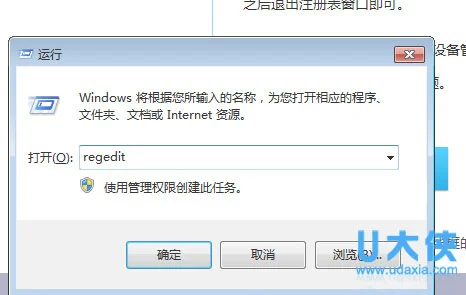 蓝屏错误代码0x00000001e
蓝屏错误代码0x00000001e
5、清除应用商店缓存,首先使用快捷键win键+r键,打开运行窗口,输入“cmd”,回车确认;
6、输入“wsreset”,回车确认,开始清除应用商店缓存,然后重启电脑即可解决。
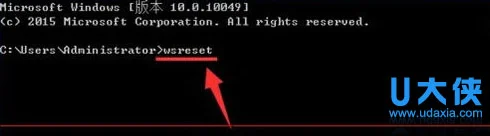 蓝屏错误代码0x00000001e
蓝屏错误代码0x00000001e
以上就是Win10系统开机出现蓝屏错误代码0x00000001e的解决方法,获取实用知识分享请持续关注电脑知识网。